Bài viết hướng dẫn cách kiểm tra máy tính có hỗ trợ Windows 11 không. Cấu hình yêu cầu của windows 11, từ đó giúp bạn đưa ra lựa chọn việc nâng cấp hay không hệ điều hành của mình từ win 10.
1. Giới thiệu về Windows 11
Windows 11 là phiên bản tiếp theo của hệ điều hành windows NT, nó được Microsoft công bố vào ngày 24 tháng 6 năm 2021 và sớm trở thành làn sóng hệ điều hành trong năm 2021. Các phiên bản chính thức cũng sẽ được ra mắt sớm nhất. Được biết, hệ điều hành mới có nhiều cải tiến và nâng cấp hơn so với hệ điều hành cũ. Microsoft cũng cung cấp win 11 miễn phí cho người đang dùng windows 10 bằng cách nâng cấp trực tiếp.
2. Cấu hình yêu cầu của windows 11
Bạn có thể xem trực tiếp thông tin này tại Microsoft, mình sẽ tóm tắt lại các nội dung cấu hình tối thiểu trong bảng dưới đây.
| Bộ xử lý | 1 gigahertz (GHz) hoặc tốc độ cao hơn nhờ 2 lõi trở lên trên bộ xử lý 64 bit tương thích hoặc Hệ thống trên Chip (SoC) |
| RAM | 4GB chở lên (khuyên dùng 8GB) |
| Dung lượng ổ cứng | 64GB trống trở lên |
| Trình khởi động | UEFI, hỗ trợ khởi động an toàn |
| TPM | Hỗ trợ phiên bản 2.0 |
| Card đồ họa | Hỗ trợ DirectX 12 / WDDM 2.x |
| Màn hình | 9 inch với độ phân giải HD trở lên |
| Thêm | Phần cứng cần có các thiết bị hỗ trợ tính năng đặc biệt |
Một số yêu cầu thêm về cấu hình (nếu phần cứng máy tính bạn hỗ trợ thì sẽ sử dụng được các tính năng này)
- 5G surpport: Yêu cầu có card 5G
- Auto HDR: Yêu cầu có màn hình HDR
- Cotana: Cần có loa, và mic
- Wi-Fi 6E: Phần cứng có hỗ trợ Wi-Fi 6E
- Xem thêm tại đây

3. Kiểm tra chip TPM 2.0
TPM viết tắt của Trusted Platform Module là tên chip bảo mật, một tiêu chuẩn quốc tế cho bộ xử lý mã hóa an toàn, một bộ vi điều khiển chuyên dụng được thiết kế để bảo mật phần cứng thông qua các khóa mật mã tích hợp. Và để tương thích win 11, máy tính của bạn cần có TPM 2.0 trở lên.
Để kiểm tra có hỗ trợ không bạn làm hai bước dưới đây:
Bước 1: Nhấn tổ hợp phím Windows + R để mở hộp thoại Run. Gõ tpm.msc và nhấn OK. Thao tác này sẽ mở Trusted Platform Module (TPM) Management console.
Bước 2: Trong màn hình TPM Manufacturer Information, hãy kiểm tra giá trị của Specification Version. Giá trị này phải bằng 2.0 như trong ảnh chụp màn hình bên dưới.
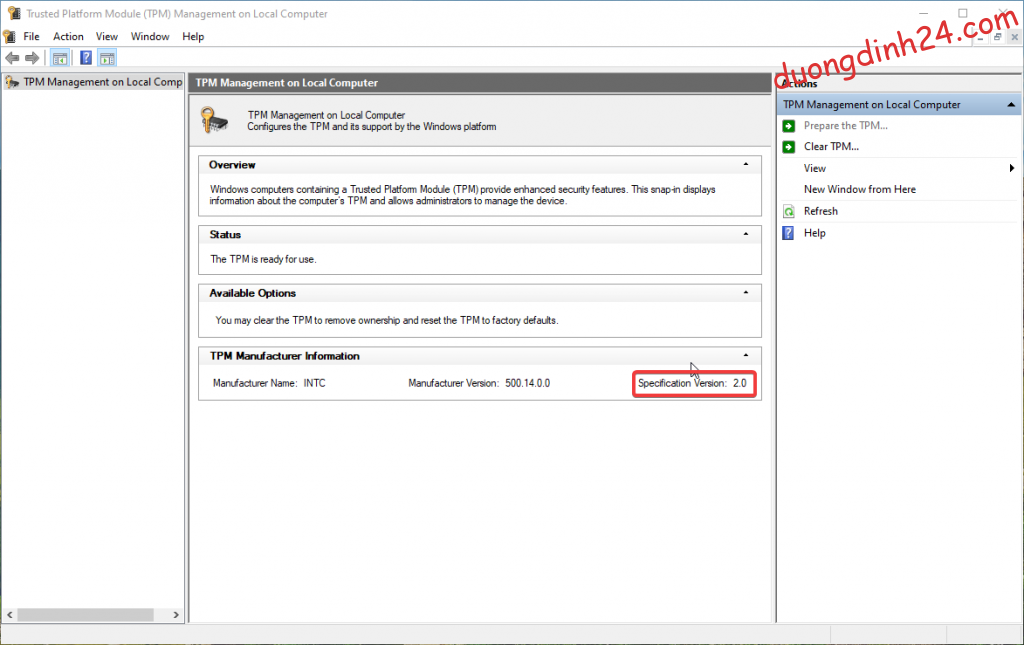
Có rất nhiều máy tính khi kiểm tra sẽ không thấy Specification Version 2.0, hoặc chỉ thấy 1.0, đừng quá lo lắn, có thể do máy tính của bạn chưa bật tính năng này trong BIOS, bạn có thể tham khảo cách bật TPM trong BIOS nhé!
Bài viết của mình đến đây là hết, cảm ơn bạn đã quan tâm bài viết, xem thêm các bài viết về thủ thuật của mình tại đây nhé!

máy tính mình ram 8gb, chip g4560 khhoong có card màn hình khá yếu từ xưa rồi. Liệu máy tính của mình có thể cài và sử dụng windows 11 ngon không?
(freefonto bạn nếu phản hồi)
Chào bạn Nguyễn Thắng. Dưới đây là ý kiến của mình bạn có thể tham khảo.
Về cài và sử dụng thì còn phụ thuộc vào mainboard có hỗ trợ hết các tính năng hay không nhưng mình đoán là VẪN CÓ KHẢ NĂNG DÙNG ĐƯỢC, cái này phải thử mới chắc. Còn để “NGON” thì có lẽ là không thể bằng windơs 10. Windows 11 ra mắt vào tháng 10 năm 2021 nên thông thường các máy tính từ thời điểm này sẽ hỗ trợ tốt hơn.
https://github.com/mohamedsamara/mern-ecommerce